Bút S Pen trên Galaxy Note9 sắp có thể dùng để chơi game hay tương tác với ứng dụng bên thứ ba
Sắp tới người dùng sẽ có cơ hội trải nghiệm sử dụng bút S Pen trên nhiều ứng dụng và trò chơi hơn ngoài các ứng dụng mặc định như camera hoặc trình nghe nhạc của Samsung.
Ngoài những nâng cấp về cấu hình, bút S Pen là một trong những điểm “ăn tiền” nhất trên Galaxy Note9 . Hiện tại bút S Pen có thể kiêm nhiều chức năng, bao gồm bút stylus để vẽ, ghi chú, chụp ảnh từ xa, chuyển bài hát,…nhờ kết nối Bluetooth.
Mặc dù vậy nhiều tính năng của bút S Pen dường như vẫn chưa thể phát huy được hết, một phần do hạn chế về số ứng dụng hỗ trợ của Samsung.
Tại sự kiện ra mắt Note9, Samsung đã khẳng định sẽ sớm cho phép các nhà phát triển bên thứ ba tích hợp thêm tính năng lên bút S Pen. Điều này sẽ mở ra cơ hội khai thác triệt để công năng của phụ kiện này.
Sau một khoảng thời gian chờ đợi, cuối cùng Samsung cũng đã chính thức phát hành bộ SDK, tài liệu hướng dẫn và hỗ trợ cần thiết cho các lập trình viên ứng dụng tích hợp chức năng mới trên bút S Pen. Hiện tại bút S Pen đang có hai cách dùng chính là nhấn một lần và nhấn đúp nhanh.
Hy vọng trong vài tuần tới sẽ sớm có các bản cập nhật ứng dụng mới hỗ trợ cho bút S Pen, thậm chí là các ứng dụng hoàn toàn mới, tận dụng chức năng của chiếc bút thần thánh này.
Video đang HOT
Sẽ ra sao nếu bút S Pen có thể dùng để điều khiển vũ khí trong tựa game di động Fortnite hay chơi Flappy Bird,…Có lẽ đó là những trải nghiệm vô cùng thú vị mà ít ai có cơ hội thử qua.
Theo Genk
Trải nghiệm sử dụng bút S Pen trên Galaxy Tab S4 trong việc xử lý ảnh hằng ngày
Công việc của mình thường đụng rất nhiều đến hình ảnh và việc xử lý ảnh, việc chụp hình xong cần retouch (hậu kỳ) lại sau đó mới giao cho khách hàng.
Quy trình trước đây là mình thường chụp xong, chép file vào máy tính sau đó dùng các phần mềm xử lý ảnh như Lighroom và Photoshop xử lý tiếp sau đó mới xuất file giao, nhiều khi như vậy rất mất thời gian mà không phải khi nào cũng có sẵn máy tính để làm.
Hiện nay, với sự ra đời của các loại smartphone, tablet với cấu hình phần cứng ngày càng mạnh với ưu điểm gọn nhẹ, dễ dàng cầm theo mọi lúc đã phần nào giải quyểt được vấn đề phải phụ thuộc vào máy tính, thay thế máy tính để làm tác vụ của một công cụ để giúp xử lý ảnh nhanh, hoặc ít ra là giải quyểt được vấn đề kể cả khi đang di chuyển...
Mấy hôm nay mình tình cờ biết được một giải pháp nhanh gọn để có thể phần nào giải quyết vấn đề đó và chia sẻ với các bạn cùng tham khảo. Mình sử dụng chiếc Galaxy Tab S4 để xử lý ảnh, chấm chỉnh sửa ảnh và kể cả xử lý luôn các tác vụ vẽ vời phác thảo, ký hoạ, vẽ stroryboard...
Nói sơ về chiếc Galaxy Tab S4, thì nó là bản nâng cấp của chiếc tablet S3 trước đó của Samsung và điểm nhấn của chiếc S4 đến từ con chip Snapdragon 835, tính năng bảo mật bằng mống mắt, tính năng Samsung DeX đi kèm cây bút S Pen và một chút thay đổi nhỏ trong thiết kế giúp máy nhìn cân đối hơn. S4 là chiếc máy tính bảng 2-trong-1 đầu tiên của Samsungđược trang bị tính năng Samsung DeX, giúp người dùng sử dụng thiết bị như một chiếc máy tính xách tay thật thụ khi có nhu cầu.
Với một chiếc tablet có màn hình lớn cộng với việc có thể sử dụng được cây bút đi kèm giúp việc xử lý ảnh rất dễ dàng, cụ thể khi bạn mở một tấm hình lên chỉnh màu và có nhu cầu xử lý các khuyết điểm trên đó như bỏ các chi tiết thừa, chấm mụn, bóp chỉnh mặt, dáng mẫu... trước đây nếu trên máy tính thì bạn phải cần chuột hoặc các thiết bị hỗ trợ như bảng vẽ với độ nhạy lớn và có thể tuỳ chỉnh được kích thước đầu cọ (brush) lớn nhỏ tuỳ theo lực nhấn mạnh hay nhẹ, nay với sự hỗ trợ của các loại bút cảm ứng, cụ thể là chiếc S Pen trên Tab S4, bây giờ nó đã gần như tương đương với cây bút trên bảng vẽ wacom Intuos mình đang dùng với độ nhạy lên đến 4096 mức áp lực, coi như gần bằng cảm giác như khi sử dụng cây cọ vẽ thực sự chứ không còn là một cây bút cảm ứng bình thường nữa. Bạn có thể hình dung được việc một bên bạn dùng ngón tay để chấm ảnh thì hạn chế là diện tích của ngón tay khi tiếp xúc xuống bảng rất lớn, không thay đổi được, làm hạn chế khi bạn cần xử lý những chi tiết nhỏ, khi bạn sử dụng bút vẽ S Pen, bạn có thể tự điều chỉnh độ lớn nhỏ đó từ kích thước nhỏ bằng sợi tóc cho đến lớn bằng ngón tay tuỳ ý bằng việc ấn mạnh hay nhẹ xuống bề mặt của bảng mà thôi.
Tiếp theo điểm mà mình rất thích ở chiếc S4 này chính là sự hỗ trợ của Samsung Dex, nó cũng là thứ mà Samsung nhấn mạnh nhiều đối với sản phẩm này. Khi kết nối với màn hình, bàn phím và chuột rời (có thể của của Samsung hoặc bất kỳ loại nào dùng Bluetooth hoặc dây nào khác), giao diện người dùng thay đổi, toàn bộ nội dung trên tablet được hiển thị trên màn hình lớn và tạo cảm giác như khi bạn đang sử dụng máy tính xách tay chứ không phải là một chiếc điện thoại Androidphóng to nữa. Hơn hết nữa là trên S4 có chế độ tuỳ chọn "Use your tablet as a touchpad" , tức là lúc này chiếc S4 sẽ trở thành một chiếc bàn vẽ thực sự, bạn có thể dùng bút S Pen để vẽ hoặc điều khiển nội dung hiển thị trên màn hình lớn như khi bạn sử dụng một chiếc bàn vẽ chuyên dụng vậy. Khi vào chế độ DeX, bạn có hẳn một thanh công cụ để truy cập nhanh vào các tiện ích, có thể kéo thả nội dung giữa các ứng dụng và sử dụng phím tắt trên bàn phím để chạy nhanh các lệnh,...
Mấy hôm nay mình thử combo này và thấy nó vẫn sử dụng tốt như Samsung Dex đó là mình sử dụng một hub USB-C ra nhiều cổng USB khác cũng như chuyển ra HDMI, sau đó kết nối dây HDMI với màn hình lớn cùng chuột và bàn phím có dây, các thao tác còn lại như khi xử lý trên máy tính vậy...
Bên trên là các chia sẻ về việc tận dụng chiếc Tab S4 để giải quyết công việc của một chiếc máy tính khi cần của mình. Dưới đây mình chia sẻ thêm một số app thích hợp để có thể dùng để xử lý ảnh nhanh. Nói chung, bây giờ các hãng đã bắt đầu quan tâm hơn đến việc thiết kế ra các app giúp người dùng có thể trực tiếp chỉnh sửa ảnh trên các thiết bị di dộng một cách rất dễ dàng, như người khổng lồ Adobe, họ đã đưa ra rất nhiều app rất hữu ích, mà nhất là miễn phí, giúp bạn có thể xử lý ảnh dễ dàng với các thao tác gần như trên máy tính như app Lightroom để chỉnh màu sắc, Photoshop Mix/ Fix giúp ghép ảnh, chỉnh sửa ảnh, Adobe Draw hay Adobe Sketch giúp bạn vẽ phác thảo, vẽ vời các ý tưởng... và hơn nữa bạn có thể lưu lại thành dạng file vector sau đó đồng bộ nó lên bản Adobe Illustrator hay Photoshop trên máy tính để tiếp tục chỉnh sửa tiếp... Các app chỉnh sửa cũng như vẽ khác cũng rất hay như Snapseed, Autodesk Sketchbook, PaperDraw, Photo Editor, INKredible...
App Snapseed: bạn có thể dễ dàng chọn chỉnh màu sắc, áp các mẫu màu sẵn đẹp, làm mịn da, hoặc tuỳ chỉnh chấm mụn, xoá tàn nhang, chi tiết thừa trên ảnh bằng công cụ Healing như trên máy tính hoặc có thể viết hoặc vẽ thêm các chi tiết hoặc hoạ tiết trên ảnh... hoặc dùng cọ vẽ (Brush) để chọn vùng một cách chính xác hơn... bạn có thể chấm, hoặc tô một vùng để thực hiện.
App Adobe Draw hay Adobe Sketch giúp bạn vẽ phác thảo, vẽ vời các ý tưởng... Bạn có thể tuỳ chỉnh được màu sắc cọ vẽ, chọn cách thể hiện áp lực bằng cách nhấn mạnh hoặc nhẹ bút xuống màn hình cảm ứng để cho ra các hiệu ứng như khi bạn sử dụng một cây cọ thực sự, ngoài ra bạn cũng có thể tuỳ chọn đổi các hiệu ứng cọ khác nhau như cọ mềm, cọ cứng, hiệu ứng cọ vẽ màu nước, sơn dầu, bút chì,...
Autodesk Sketchbook: app giúp vẽ, phác thảo linh hoạt với các tuỳ chọn đổi hiệu ứng cọ cũng như có thể nhận được cảm ứng lực từ bút S Pen rất tốt.
App INKredible giúp bạn vẽ, ký tên với bút S Pen hoặc bằng cảm ứng ngón tay, sau đó chèn làm chữ ký để làm điểm nhận diện riêng của tấm ảnh của mình...
Hoặc bạn có thể nối với màn hình lớn, chuột, bàn phím rời để dùng S4 như một bản vẽ thực sự để chỉnh ảnh một cách chuyên nghiệp và nhanh chóng, kể cả việc bạn đang đi du lich thì chỉ cần cắm dây USB-C ra HDMI là đủ để giải quyết mọi chuyện.
Theo Tinh Te
Sự khác biệt giữa ảnh selfie "thời xửa thời xưa" và thời công nghệ hiện đại  Từ lâu, chụp ảnh tự sướng đã trở thành trào lưu, thói quen, hoặc thậm chí là món ăn tinh thần của nhiều bạn trẻ trên thế giới nói chung và Việt Nam nói riêng. Ngày nay cũng vẫn là việc selfie nhưng trình độ sống ảo của giới trẻ đã được nâng cấp lên tầm cao mới. Trải qua nhiều năm, các...
Từ lâu, chụp ảnh tự sướng đã trở thành trào lưu, thói quen, hoặc thậm chí là món ăn tinh thần của nhiều bạn trẻ trên thế giới nói chung và Việt Nam nói riêng. Ngày nay cũng vẫn là việc selfie nhưng trình độ sống ảo của giới trẻ đã được nâng cấp lên tầm cao mới. Trải qua nhiều năm, các...
 MV chủ đề Anh Trai Say Hi mùa 2 đã ra lò: Từ đầu đến cuối như là Rap Việt!05:53
MV chủ đề Anh Trai Say Hi mùa 2 đã ra lò: Từ đầu đến cuối như là Rap Việt!05:53 NSƯT Hoài Linh bị người yêu cũ 'lật tẩy', hé lộ hình xăm và bí mật chưa từng kể02:37
NSƯT Hoài Linh bị người yêu cũ 'lật tẩy', hé lộ hình xăm và bí mật chưa từng kể02:37 Bùi Quỳnh Hoa kiện tài khoản tung clip riêng tư, hé lộ chi tiết sốc02:55
Bùi Quỳnh Hoa kiện tài khoản tung clip riêng tư, hé lộ chi tiết sốc02:55 Vợ Giao Heo gục ngã khi biết tin chồng mất, tiết lộ lời hứa dang dở gây xót xa02:33
Vợ Giao Heo gục ngã khi biết tin chồng mất, tiết lộ lời hứa dang dở gây xót xa02:33 Lộc Hàm và Quan Hiểu Đồng chia tay vì có người thứ 3, danh tính gây sốc?02:53
Lộc Hàm và Quan Hiểu Đồng chia tay vì có người thứ 3, danh tính gây sốc?02:53 Chiếc xe thể thao trị giá 140.000 USD bốc cháy khi đang bơm xăng00:10
Chiếc xe thể thao trị giá 140.000 USD bốc cháy khi đang bơm xăng00:10 Trịnh Sảng gặp chuyện vì dính đến Vu Mông Lung, lộ video ai cũng sốc02:41
Trịnh Sảng gặp chuyện vì dính đến Vu Mông Lung, lộ video ai cũng sốc02:41 Lương Thế Thành lên tiếng clip nhạy cảm Thúy Diễm, lộ mối quan hệ thật hậu ồn ào02:43
Lương Thế Thành lên tiếng clip nhạy cảm Thúy Diễm, lộ mối quan hệ thật hậu ồn ào02:43 Sinh vật nhỏ bé trong lòng đại dương sở hữu kỹ năng ngụy trang siêu đẳng01:21
Sinh vật nhỏ bé trong lòng đại dương sở hữu kỹ năng ngụy trang siêu đẳng01:21 Hoa hậu Thiên Ân sức khỏe 'kiệt quệ' vì lịch trình, Kỳ Duyên lên tiếng 'sốc'?02:25
Hoa hậu Thiên Ân sức khỏe 'kiệt quệ' vì lịch trình, Kỳ Duyên lên tiếng 'sốc'?02:25 Châu Tấn lộ mặt thật, khiến Hoắc Kiến Hoa khổ sở, 1 DV nữ bị triệt đường sống?02:43
Châu Tấn lộ mặt thật, khiến Hoắc Kiến Hoa khổ sở, 1 DV nữ bị triệt đường sống?02:43Tiêu điểm
Tin đang nóng
Tin mới nhất

iPhone Air liệu có thay đổi chiến lược của Apple trong thời gian tới?

Cú sốc chip Galaxy S26 Ultra, fan Samsung 'nóng' như lửa đốt?

iPhone Air có thành 'bom xịt'?

iPhone 17 Pro: Khi Apple đặt trải nghiệm lên trên thiết kế

Smartphone chống nước, chip Snapdragon 8s Gen 4, RAM 16 GB, giá hơn 11 triệu đồng

Xiaomi tuyên bố bỏ qua Xiaomi 16, "nhảy cóc" thẳng lên Xiaomi 17

Những điều Apple che giấu về iPhone Air và iPhone 17 Pro

Dung lượng pin và thời lượng sử dụng của các phiên bản iPhone 17

Smartphone chống nước, cấu hình 'khủng', camera đỉnh cao, giá 15,99 triệu tại Việt Nam

Galaxy S26 Ultra sở hữu điều chưa từng có

iPhone 18 sẽ có Face ID dưới màn hình?

Giá iPhone 13, 13 Pro Max xuống thấp kỷ lục, rẻ chưa từng có dù vẫn xịn chẳng thua kém iPhone 17 là bao
Có thể bạn quan tâm

Nhạc sĩ cùng vợ con tử vong trong vụ tai nạn máy bay
Sao âu mỹ
15:33:08 20/09/2025
Ngắm ảnh đời thường 2 nữ tiếp viên vào vai cameo trong Tử Chiến Trên Không "đã con mắt" quá!
Netizen
15:32:44 20/09/2025
Tử chiến trên không - Cú nổ tiếp nối Mưa đỏ
Hậu trường phim
15:30:07 20/09/2025
Con trai Zidane bỏ tuyển Pháp, chọn châu Phi
Sao thể thao
15:28:26 20/09/2025
6 căn nhà bị sạt lở xuống sông Tiền
Tin nổi bật
15:27:21 20/09/2025
Bộ phim 5 sao của Leonardo DiCaprio
Phim âu mỹ
15:26:59 20/09/2025
Lộ danh tính nhóm sang chiết hóa chất thành nước giặt giả quy mô lớn ở TPHCM
Pháp luật
15:21:06 20/09/2025
Nhật Bản lần đầu đưa chiến đấu cơ đến châu Âu, Canada
Thế giới
15:09:16 20/09/2025
Hậu trường Đức Phúc thi hát ở Nga
Nhạc việt
15:03:40 20/09/2025
Có gì trong bộ phim kinh dị về Khmer Đỏ tranh giải Oscar?
Phim châu á
14:51:56 20/09/2025
 Nokia 9 PureView có thể là tên flagship tiếp theo của HMD
Nokia 9 PureView có thể là tên flagship tiếp theo của HMD Smartphone 4 camera đầu tiên trên thế giới của Samsung sẽ lấy tên Galaxy A9s?
Smartphone 4 camera đầu tiên trên thế giới của Samsung sẽ lấy tên Galaxy A9s?

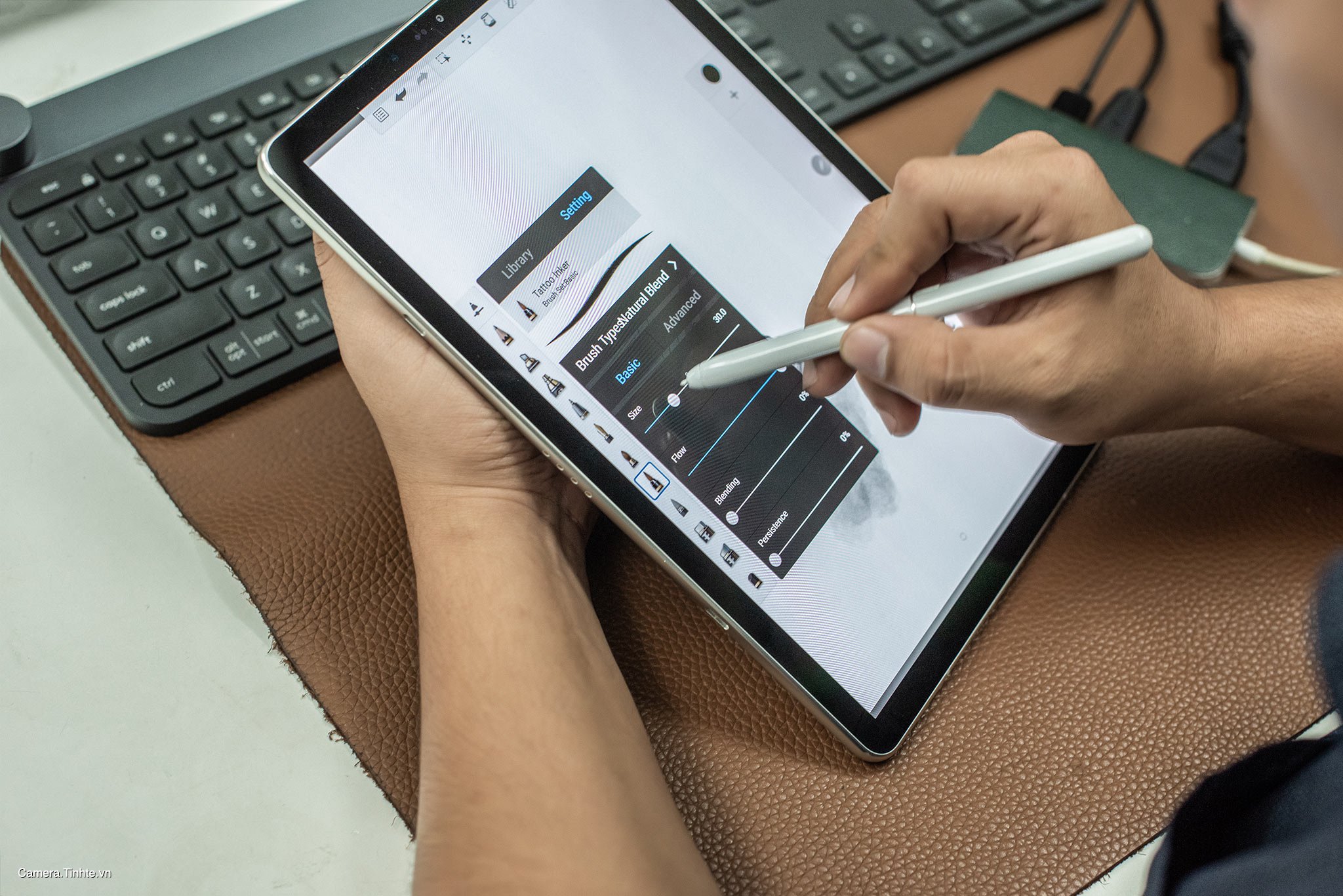
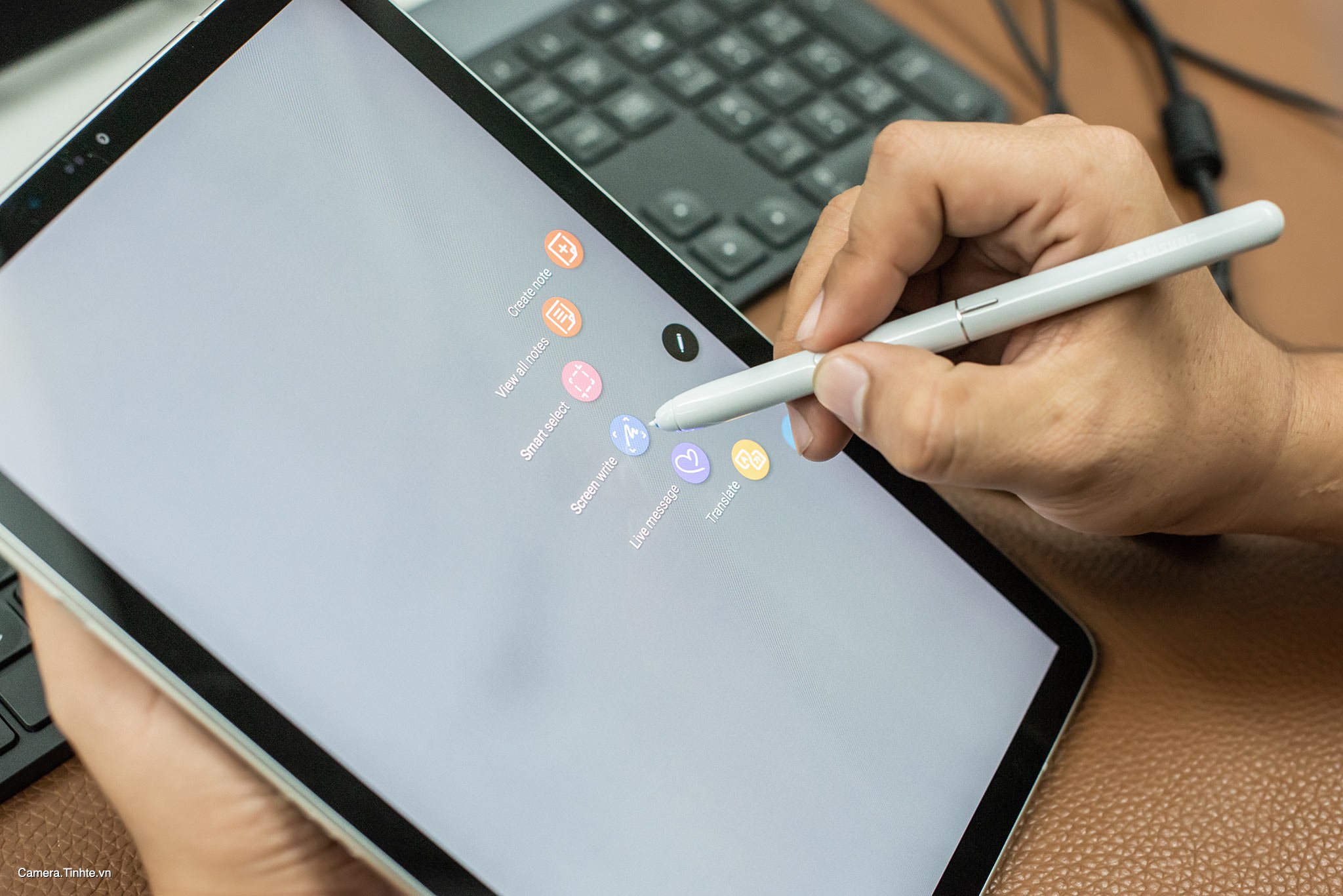



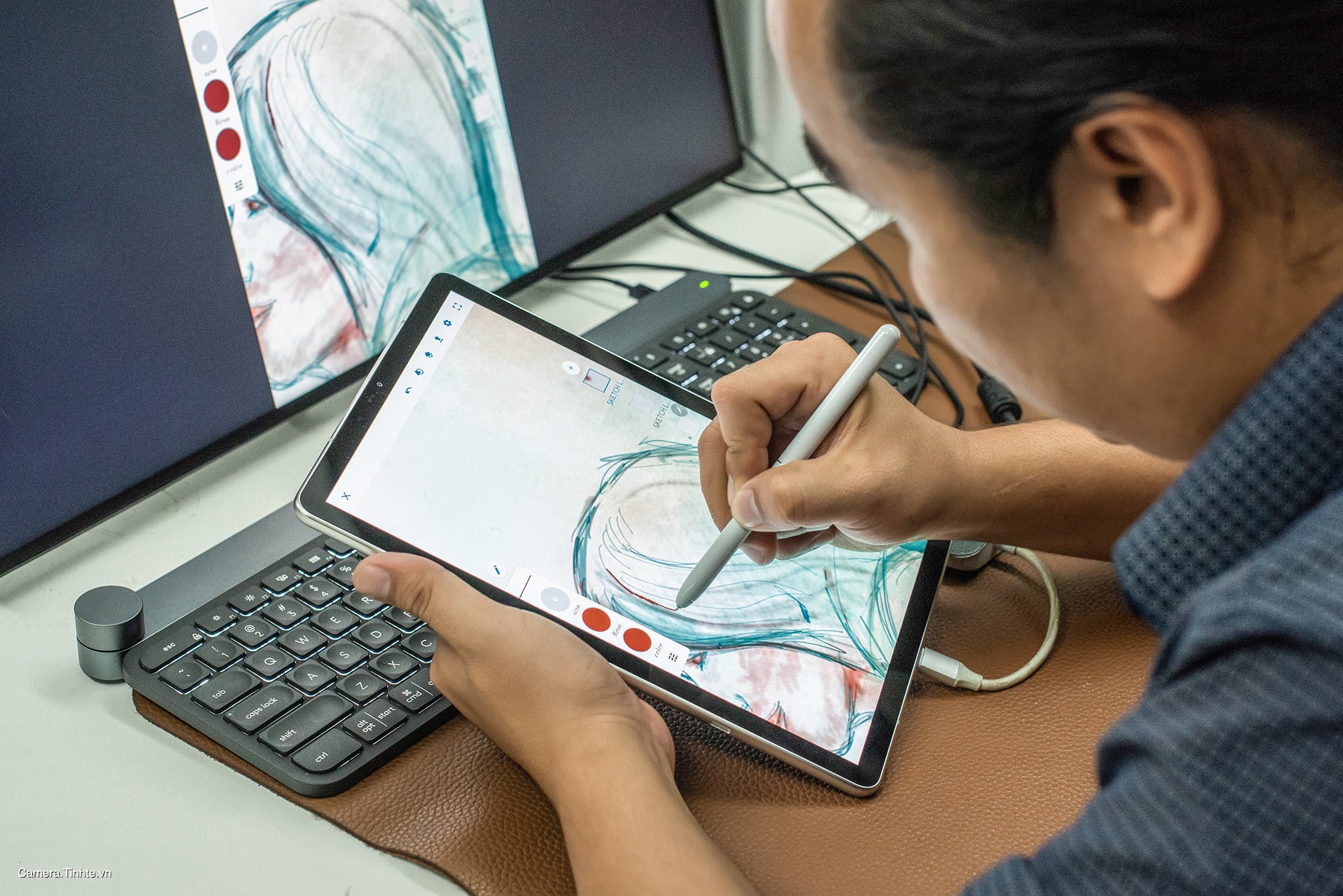
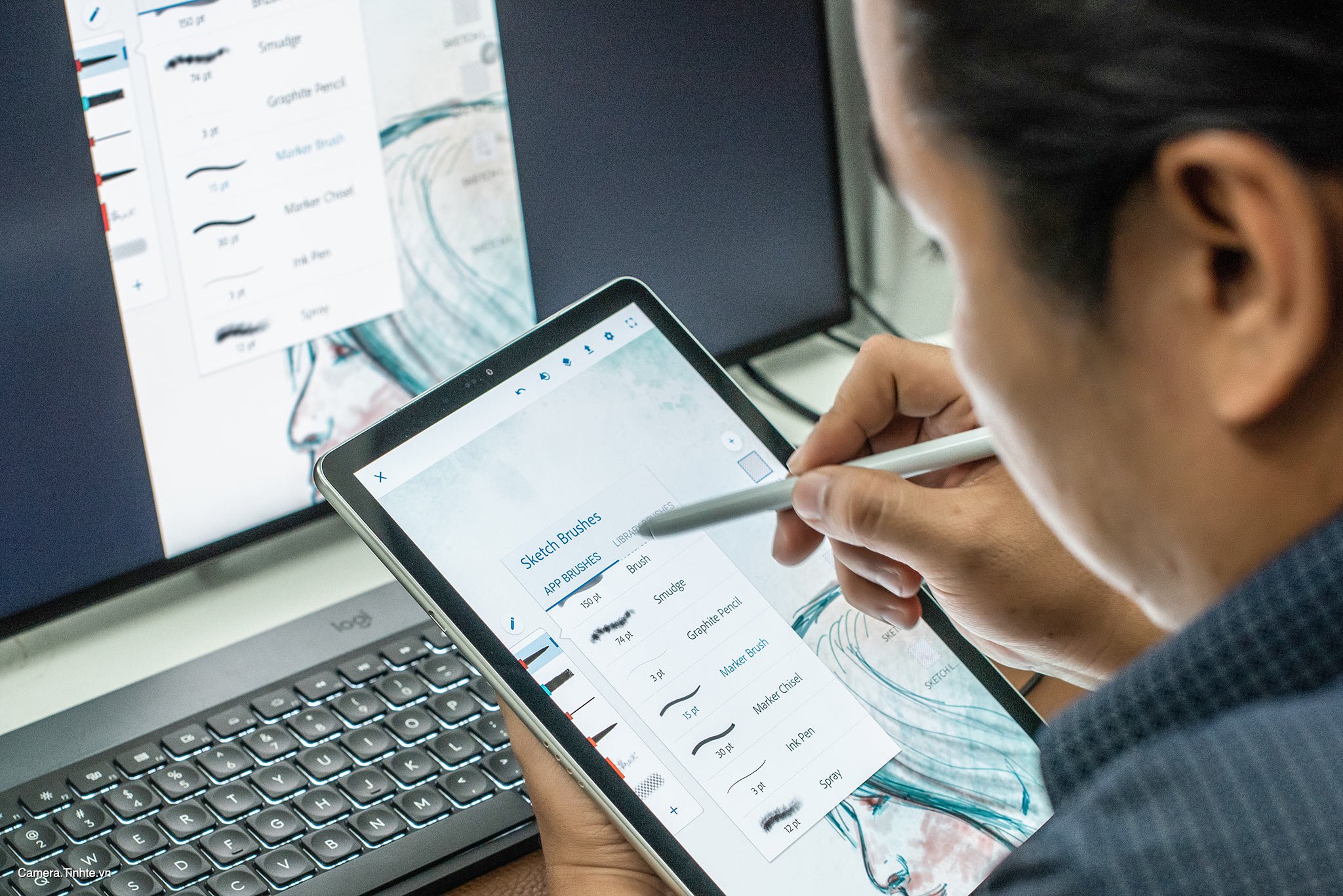




 Trong mắt người dùng châu Âu, Galaxy Note9 vừa trở thành "smartphone đáng mua nhất"
Trong mắt người dùng châu Âu, Galaxy Note9 vừa trở thành "smartphone đáng mua nhất" Tại sao Samsung chẳng ý kiến gì về iPhone Xs, Xs Max? Vì họ còn bận sản xuất Galaxy Note9 để đáp ứng nhu cầu quá cao của người dùng
Tại sao Samsung chẳng ý kiến gì về iPhone Xs, Xs Max? Vì họ còn bận sản xuất Galaxy Note9 để đáp ứng nhu cầu quá cao của người dùng Lộ tên mã Samsung Galaxy Note10, gợi ý bút S Pen sẽ còn được cải tiến hơn nữa
Lộ tên mã Samsung Galaxy Note10, gợi ý bút S Pen sẽ còn được cải tiến hơn nữa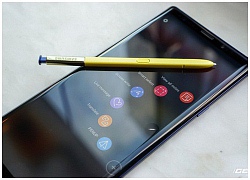 Galaxy Note9 và bút S Pen của Samsung sẽ khơi mào cuộc chiến bút cảm ứng trên thị trường smartphone?
Galaxy Note9 và bút S Pen của Samsung sẽ khơi mào cuộc chiến bút cảm ứng trên thị trường smartphone? Hành trình "lột xác" của S Pen, phụ kiện mang lại sự khác biệt và thành công cho dòng Samsung Galaxy Note
Hành trình "lột xác" của S Pen, phụ kiện mang lại sự khác biệt và thành công cho dòng Samsung Galaxy Note Apple sẽ trang bị bút cảm ứng cho các dòng iPhone sắp tới?
Apple sẽ trang bị bút cảm ứng cho các dòng iPhone sắp tới? Apple sẽ đặt tên thế nào cho 3 mẫu iPhone mới?
Apple sẽ đặt tên thế nào cho 3 mẫu iPhone mới? Người dùng hào hứng với iPhone mới hơn flagship của Samsung
Người dùng hào hứng với iPhone mới hơn flagship của Samsung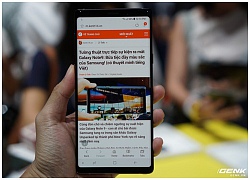 Galaxy Note9 vừa mới ra mắt: Có những gì đỉnh hơn người tiền nhiệm Note8
Galaxy Note9 vừa mới ra mắt: Có những gì đỉnh hơn người tiền nhiệm Note8 Người dùng Reddit tiết lộ nhiều chi tiết "thâm cung bí sử" của Galaxy Note9 và Galaxy Watch
Người dùng Reddit tiết lộ nhiều chi tiết "thâm cung bí sử" của Galaxy Note9 và Galaxy Watch Samsung ra sức dùng Fortnite để quảng bá cho các thiết bị Galaxy
Samsung ra sức dùng Fortnite để quảng bá cho các thiết bị Galaxy Bất ngờ với tài năng sửa ảnh đậm chất nghệ bằng bút S Pen của giới trẻ
Bất ngờ với tài năng sửa ảnh đậm chất nghệ bằng bút S Pen của giới trẻ Các vết xước mặt sau iPhone 17 Pro Max khiến người Trung Quốc bức xúc
Các vết xước mặt sau iPhone 17 Pro Max khiến người Trung Quốc bức xúc Đối đầu Apple, điện thoại Xiaomi 17 ra mắt cùng ngày iPhone 17 mở bán
Đối đầu Apple, điện thoại Xiaomi 17 ra mắt cùng ngày iPhone 17 mở bán iPhone 16 Pro vs iPhone 16 pro cũ, nên mua loại nào?
iPhone 16 Pro vs iPhone 16 pro cũ, nên mua loại nào? Chọn mua iPhone Air và loạt iPhone 17 - Phiên bản nào phù hợp với bạn?
Chọn mua iPhone Air và loạt iPhone 17 - Phiên bản nào phù hợp với bạn? Đánh giá Galaxy S25 FE: Màn hình đẹp, camera tốt, hiệu năng đủ dùng
Đánh giá Galaxy S25 FE: Màn hình đẹp, camera tốt, hiệu năng đủ dùng iPhone 18 Pro Max sở hữu thiết kế 'trong suốt' đột phá?
iPhone 18 Pro Max sở hữu thiết kế 'trong suốt' đột phá? Đập hộp iPhone 17 Pro Max, ngoại hình có gì khác biệt so với iPhone 17 Pro
Đập hộp iPhone 17 Pro Max, ngoại hình có gì khác biệt so với iPhone 17 Pro Meta ra mắt kính thông minh tích hợp màn hình
Meta ra mắt kính thông minh tích hợp màn hình Chê tôi "yếu", vợ trẻ kém 21 tuổi lén lút lấy tiền tìm trai bên ngoài
Chê tôi "yếu", vợ trẻ kém 21 tuổi lén lút lấy tiền tìm trai bên ngoài
 Kim Soo Hyun bị tố lừa đảo, đã biến mất không rõ tung tích 6 tháng qua
Kim Soo Hyun bị tố lừa đảo, đã biến mất không rõ tung tích 6 tháng qua Nam ca sĩ qua đời ở tuổi 19 vì nhổ răng khôn, cả làng giải trí bàng hoàng
Nam ca sĩ qua đời ở tuổi 19 vì nhổ răng khôn, cả làng giải trí bàng hoàng Bài tập viết 29 chữ cái hoa của học sinh lớp 1 bá đạo đến độ dân mạng chỉ biết cười: "Em là nhất, không ai hơn được em"
Bài tập viết 29 chữ cái hoa của học sinh lớp 1 bá đạo đến độ dân mạng chỉ biết cười: "Em là nhất, không ai hơn được em" Á hậu Việt ly hôn chồng Tây: Vỡ mộng khi sống chung, chia tay vẫn đều đặn qua gặp hàng tháng
Á hậu Việt ly hôn chồng Tây: Vỡ mộng khi sống chung, chia tay vẫn đều đặn qua gặp hàng tháng Vụ chồng bị phạt tù vì quan hệ với vợ: Đề nghị xem xét miễn hình phạt tù
Vụ chồng bị phạt tù vì quan hệ với vợ: Đề nghị xem xét miễn hình phạt tù Chuyển công an vụ máy tán sỏi hỏng vẫn "chữa" cho hàng trăm bệnh nhân
Chuyển công an vụ máy tán sỏi hỏng vẫn "chữa" cho hàng trăm bệnh nhân
 Chân dung người mẹ mời "tổng tài" ra khỏi quán cà phê: Khí chất này mới thật sự là tổng tài
Chân dung người mẹ mời "tổng tài" ra khỏi quán cà phê: Khí chất này mới thật sự là tổng tài "Mưa đỏ" có doanh thu gần 700 tỷ đồng, dàn diễn viên nhận cát-xê bao nhiêu?
"Mưa đỏ" có doanh thu gần 700 tỷ đồng, dàn diễn viên nhận cát-xê bao nhiêu? Tùng Dương hát nhạc phim "Mưa đỏ", fan tranh cãi về bản gốc của Hòa Minzy
Tùng Dương hát nhạc phim "Mưa đỏ", fan tranh cãi về bản gốc của Hòa Minzy "Tổng tài" đến xin lỗi người bị đánh không được chấp nhận: Tôi rất buồn chán, hối hận
"Tổng tài" đến xin lỗi người bị đánh không được chấp nhận: Tôi rất buồn chán, hối hận Mẹ nạn nhân bị "tổng tài" ra hiệu đánh: "24 giờ là quá muộn để nói xin lỗi"
Mẹ nạn nhân bị "tổng tài" ra hiệu đánh: "24 giờ là quá muộn để nói xin lỗi" Đêm concert đáng buồn nhất: Nữ ca sĩ bị hàng chục nghìn fan la ó, ôm chặt chính mình khóc và cái kết bi kịch
Đêm concert đáng buồn nhất: Nữ ca sĩ bị hàng chục nghìn fan la ó, ôm chặt chính mình khóc và cái kết bi kịch Hoa hậu Nguyễn Thúc Thùy Tiên được áp dụng tình tiết giảm nhẹ
Hoa hậu Nguyễn Thúc Thùy Tiên được áp dụng tình tiết giảm nhẹ Hoa hậu Ngọc Hân gặp hiện tượng hiếm khi sinh con, xảy ra ở 1/80.000 ca sinh
Hoa hậu Ngọc Hân gặp hiện tượng hiếm khi sinh con, xảy ra ở 1/80.000 ca sinh Son Ye Jin đổ bộ thảm đỏ LHP Busan: Mặc sến, lộ nhiều nếp nhăn đến filter cũng không che nổi?
Son Ye Jin đổ bộ thảm đỏ LHP Busan: Mặc sến, lộ nhiều nếp nhăn đến filter cũng không che nổi?